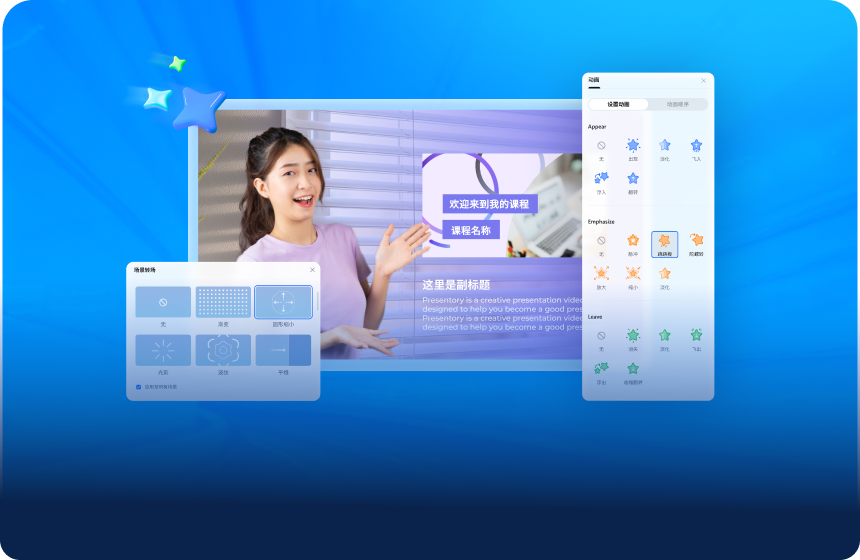微课视频已经成为在线教育的重要组成部分,结合PPT和人讲解的视频是一种非常有效的教学方式,能够更生动地呈现内容,激发学习者的兴趣。本文将为您详细介绍如何制作高质量的微课视频,以结合PPT和讲解,包括准备工作、录制步骤、编辑技巧以及分享建议。
文章目录
1、定义学习目标
在开始录制微课视频之前,明确您的学习目标和受众。了解您要传达的信息以及学生的需求对于微课视频的成功至关重要。
2、准备PPT幻灯片
根据学习目标创建PPT幻灯片。确保每张幻灯片简洁明了,包含关键信息和图像。选择清晰的字体和颜色,以确保内容易于阅读。
3、编写讲解脚本
编写详细的讲解脚本,包括您将在每张幻灯片上讲解的内容。脚本将帮助您保持组织和流畅。
4、设置录制环境
选择一个安静的地方,确保背景不会分散观众的注意力。调整照明,确保您的面部清晰可见。使用麦克风以获得清晰的声音。
1、使用录制工具与设备
选择适合您需求的录制工具,如OBS Studio、Camtasia、万兴智演或其他专业录制软件。确保您已经安装并熟悉了所选工具的操作方式。
2、录制PPT幻灯片
在录制工具中,选择捕捉PPT幻灯片的窗口。开始录制并按照您的脚本讲解每张幻灯片。确保您的语速适中,清晰地传达信息。
3、结合PPT和讲解
在录制过程中,确保您的PPT幻灯片和讲解同步进行。使用鼠标指示或其他方式突出幻灯片上的重要信息。
4、视频剪辑
在录制结束后,使用视频编辑软件,如Adobe Premiere或万兴喵影,对录制内容进行剪辑和编辑。去掉不必要的部分,添加转场效果,确保视频流畅。
步骤一:开始创作
选择“用AI创建”,输入主题,定制大纲和模板,然后单击“继续”进行编辑。
或者,在“创建视频演示”选项卡中使用模板或PPT启动新项目。
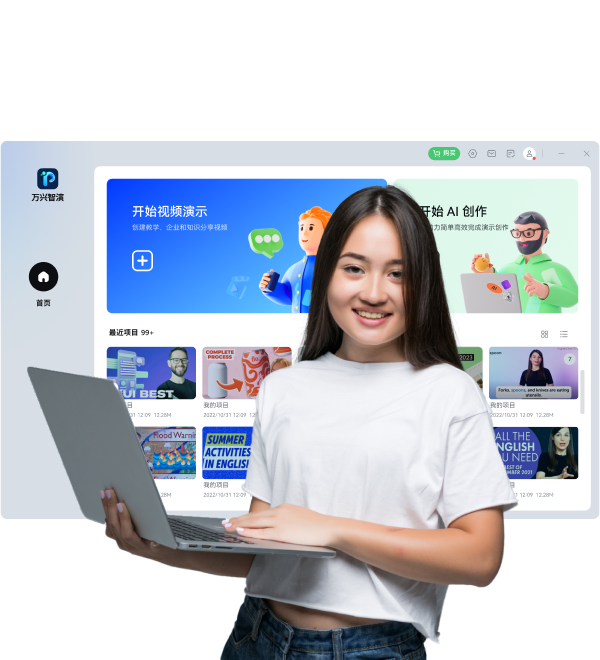
步骤二:完善您的演示文稿
您可以通过添加过渡、动画和资源商店中的背景、贴纸和文本等各种元素来增强演示文稿。
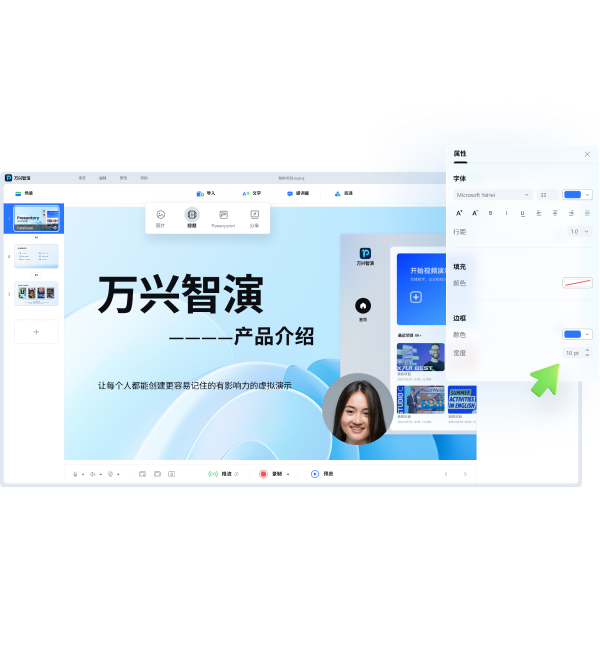
步骤三:按照您的意愿组织内容
在画布中自由安排图片、视频、PowerPoint、文本、摄像头的场景布局样式,以匹配任何演示场景。

步骤四:录制您的视频
捕获网络摄像头和屏幕,同时根据需要调整场景布局。录制完成后,您可以在预览模式下进行编辑并保存在本地。此外,您还可以选择在流行平台上直播您的演示。
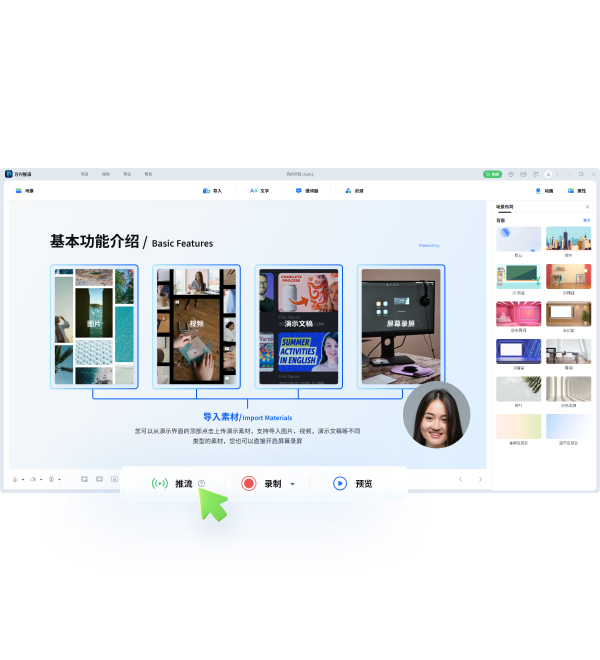
通过遵循这些步骤和技巧,您可以录制高质量的微课视频,结合PPT和讲解,为学生提供丰富的教育体验。不断练习和改进将有助于提高您的录制技巧,让您的微课视频更具吸引力和教育性。